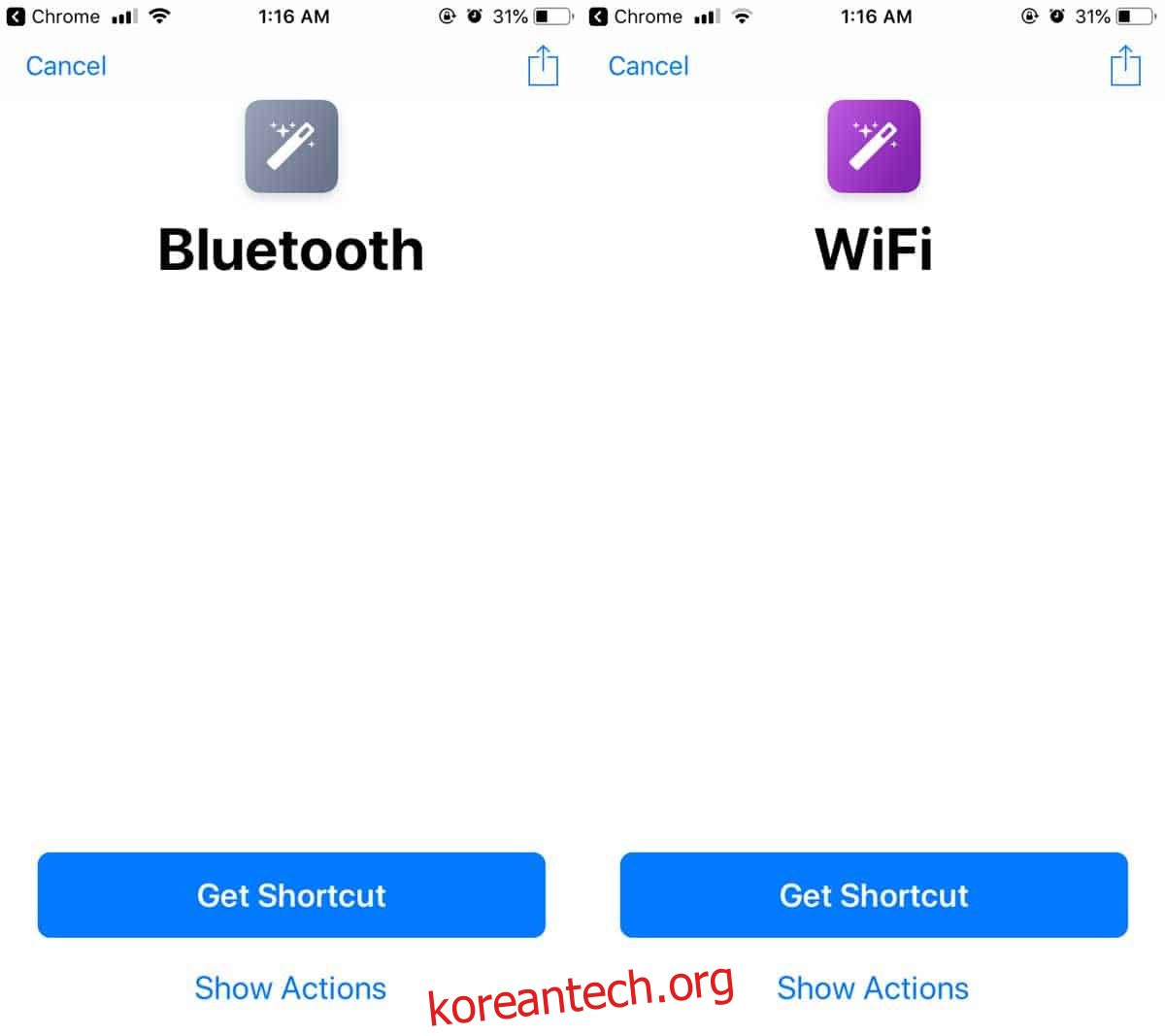Siri Shortcuts의 모든 잠재력은 앞으로 몇 달 안에 실현될 것입니다. 앱 자체는 iOS 12로 업그레이드한 대부분의 사용자에게 새로운 기능이며 자신만의 단축키를 만드는 데 약간의 학습 곡선이 있습니다. 즉, 사용자는 이미 iOS의 일부 성가심을 해결하는 몇 가지 훌륭한 바로 가기를 만들고 있습니다. iOS 11에서는 제어 센터의 Bluetooth 및 WiFi 토글이 더 이상 이 스위치를 끄지 않았습니다. 대신 그들은 단순히 모든 장치 및/또는 네트워크에서 귀하의 전화 연결을 끊었습니다. 즉, 둘 중 하나를 끄려면 설정 앱을 거쳐야 합니다. 대안은 Siri 바로 가기를 사용하여 Bluetooth 및 WiFi를 켜는 것입니다.
Siri 단축키: Bluetooth 및 WiFi 끄기
Bluetooth와 WiFi를 끄려면 두 개의 다른 바로 가기를 가져와야 합니다. 하나는 블루투스용이고 하나는 WiFi용입니다. 둘 다 끌 수 있는 바로 가기를 원하면 이 두 바로 가기의 작업을 확인하고 고유한 사용자 지정 작업을 만듭니다.
이 바로 가기는 Reddit 사용자 graplerone이 만들었습니다. iPhone에서 가져오려는 바로 가기에 대한 링크를 탭합니다.
이 바로 가기를 탭하면 바로 가기 앱이 ‘바로 가기 가져오기’ 버튼과 함께 열립니다. 라이브러리에 바로가기를 추가하려면 탭하세요.
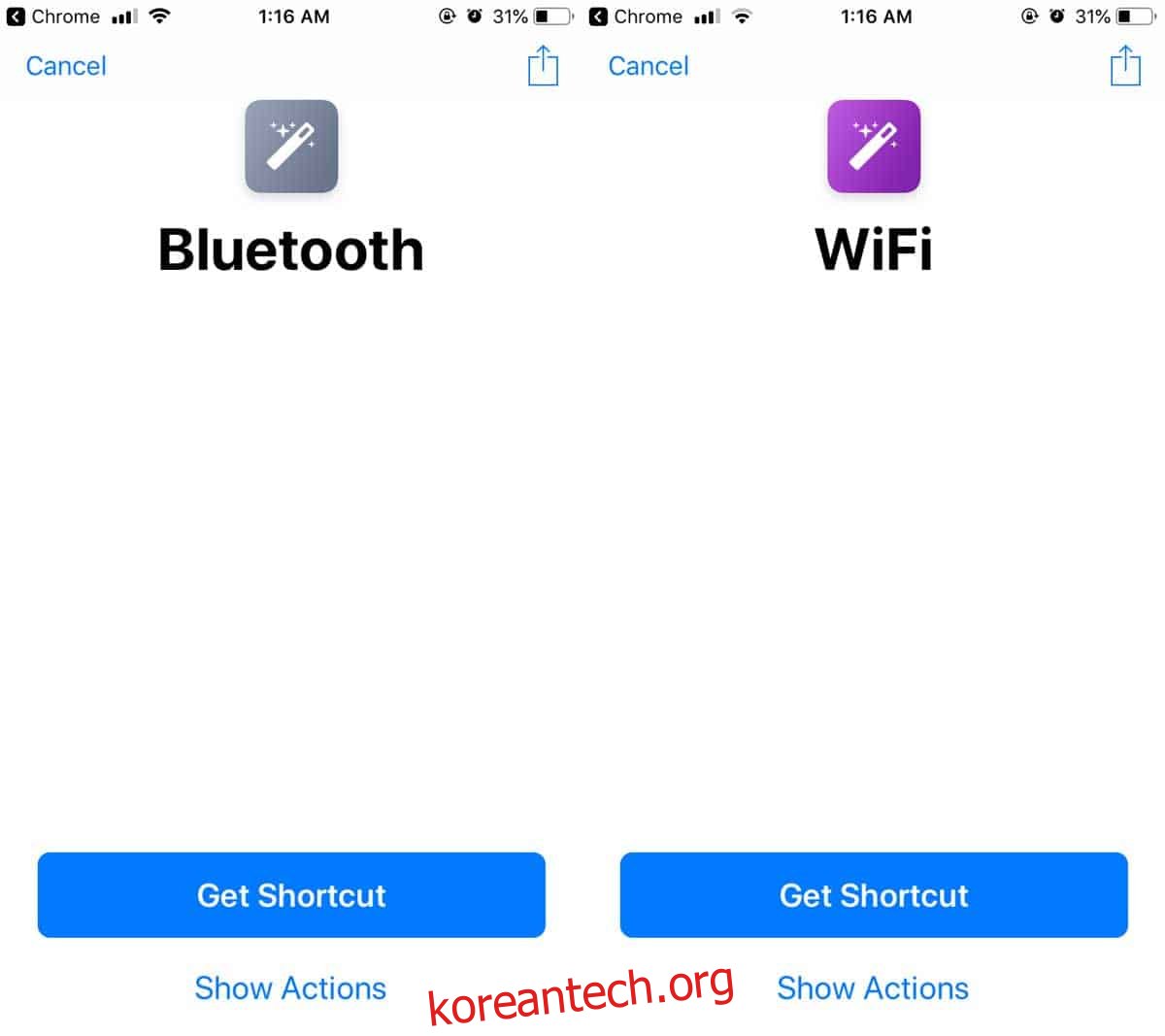
두 단축키 모두 제어하는 각 스위치의 상태를 토글할 수 있습니다. 즉, Bluetooth를 켜거나 끌 수 있으며 마찬가지로 단축키를 사용하여 WiFi를 켜거나 끌 수 있습니다. 바로 가기를 실행하면 스위치를 켜거나 끌 것인지 묻는 메뉴가 나타납니다.
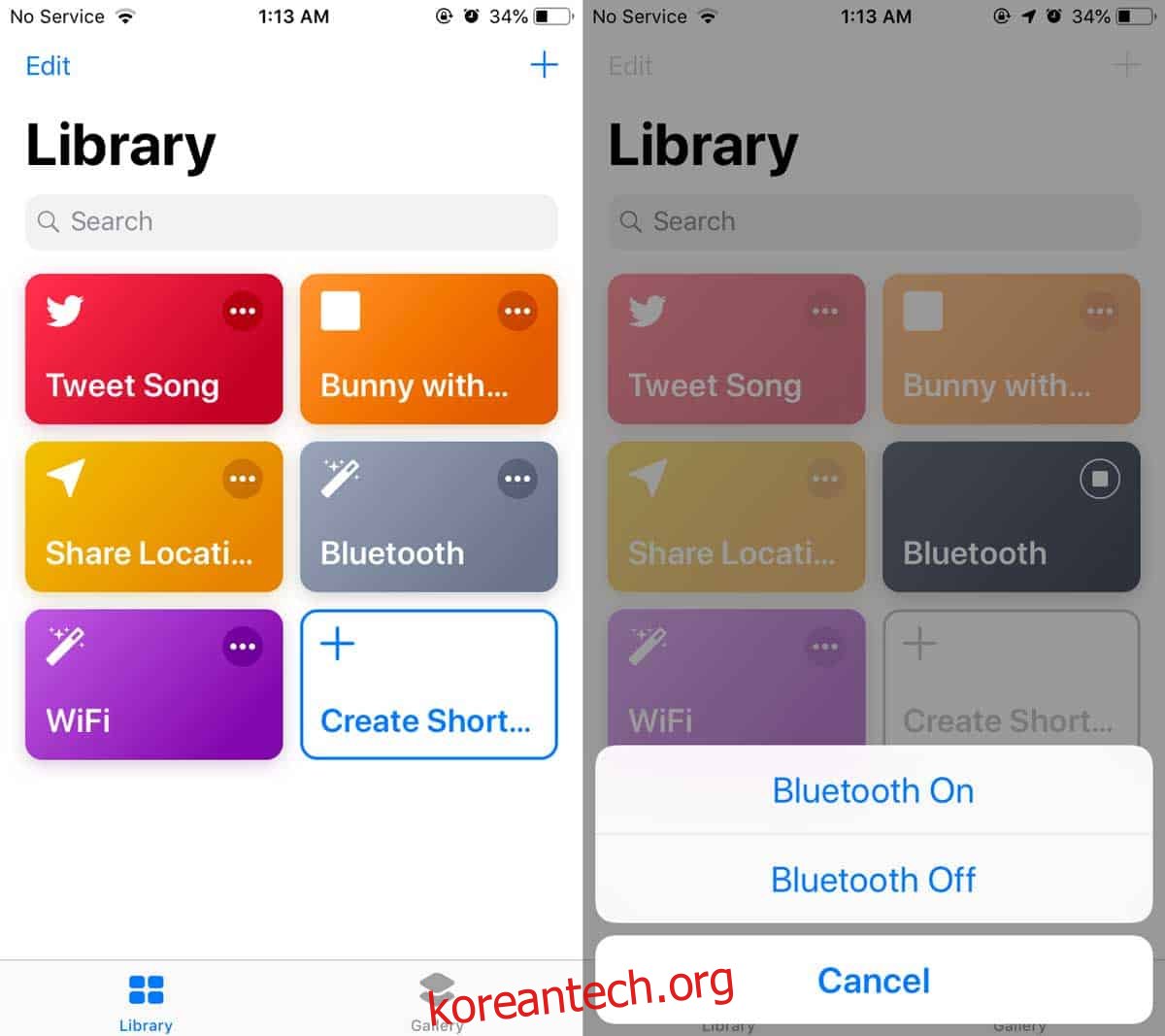
사용하려는 옵션을 탭하면 WiFi 또는 Bluetooth의 상태가 그에 따라 변경됩니다.
바로 가기 위젯에 자주 사용해야 하는 필수 바로 가기가 이미 너무 많은 경우 이 두 바로 가기에 대해 Siri 명령을 설정할 수 있습니다. Siri 명령을 사용하여 ‘Bluetooth 끄기’ 또는 ‘WiFi 끄기’와 같이 말하여 이러한 단축키를 호출할 수 있습니다.
이것은 제어 센터에서 블루투스와 WiFi를 끄는 것만큼 쉽습니다. iPhone 6과 같은 구형 장치에서 바로 가기를 사용하는 경우 바로 가기를 실행하는 데 시간이 조금 걸리지만 iOS 12가 설계된 것보다 훨씬 적은 RAM에서 실행되는 구형 하드웨어와 관련이 있습니다. 그래도 작업을 완료하는 데 걸리는 시간은 단축키를 사용하기 불편할 정도로 길지 않습니다.